- 动态与公告
- 新手指引
- 产品简介
- 购买指南
- 快速入门
- 操作指南
- 实践教程
- 运维指南
- 故障处理
- API 文档
- History
- Introduction
- API Category
- Making API Requests
- Instance APIs
- RenewInstances
- DescribeInstanceVncUrl
- DescribeInstancesDeniedActions
- DescribeInstancesDiskNum
- DescribeInstancesReturnable
- DescribeInstancesTrafficPackages
- DescribeModifyInstanceBundles
- DescribeResetInstanceBlueprints
- IsolateInstances
- ModifyInstancesBundle
- RebootInstances
- ResetInstance
- ResetInstancesPassword
- StartInstances
- StopInstances
- ModifyInstancesAttribute
- ModifyInstancesRenewFlag
- CreateInstances
- DescribeInstances
- TerminateInstances
- CBS APIs
- Snapshot APIs
- Key APIs
- CCN APIs
- Image APIs
- Firewall APIs
- Scene APIs
- Package APIs
- Quota APIs
- Region APIs
- Other APIs
- Data Types
- Error Codes
- 常见问题
- 联系我们
- lighthouse 政策
- 动态与公告
- 新手指引
- 产品简介
- 购买指南
- 快速入门
- 操作指南
- 实践教程
- 运维指南
- 故障处理
- API 文档
- History
- Introduction
- API Category
- Making API Requests
- Instance APIs
- RenewInstances
- DescribeInstanceVncUrl
- DescribeInstancesDeniedActions
- DescribeInstancesDiskNum
- DescribeInstancesReturnable
- DescribeInstancesTrafficPackages
- DescribeModifyInstanceBundles
- DescribeResetInstanceBlueprints
- IsolateInstances
- ModifyInstancesBundle
- RebootInstances
- ResetInstance
- ResetInstancesPassword
- StartInstances
- StopInstances
- ModifyInstancesAttribute
- ModifyInstancesRenewFlag
- CreateInstances
- DescribeInstances
- TerminateInstances
- CBS APIs
- Snapshot APIs
- Key APIs
- CCN APIs
- Image APIs
- Firewall APIs
- Scene APIs
- Package APIs
- Quota APIs
- Region APIs
- Other APIs
- Data Types
- Error Codes
- 常见问题
- 联系我们
- lighthouse 政策
操作场景
本文档以使用 Windows Server 2016 系统镜像的轻量应用服务器为例,指导您配置多用户远程登录 Windows 实例。
注意:
微软提供的多用户远程登录功能试用期为120天,若未购买多用户登录授权(RDS CALs),则试用期结束后会导致无法通过远程桌面登录轻量应用服务器,只能通过 mstsc /admin 命令登录。Windows Server 默认允许2个用户同时登录,可满足多数需求。请您结合实际业务场景进行评估,若有强烈需求需配置多用户远程登录,请参考本文进行操作。
操作步骤
添加远程桌面服务
1. 参考使用标准方式(WebRDP)登录 Windows 实例,登录 Windows 实例。
2. 在操作系统界面单击 

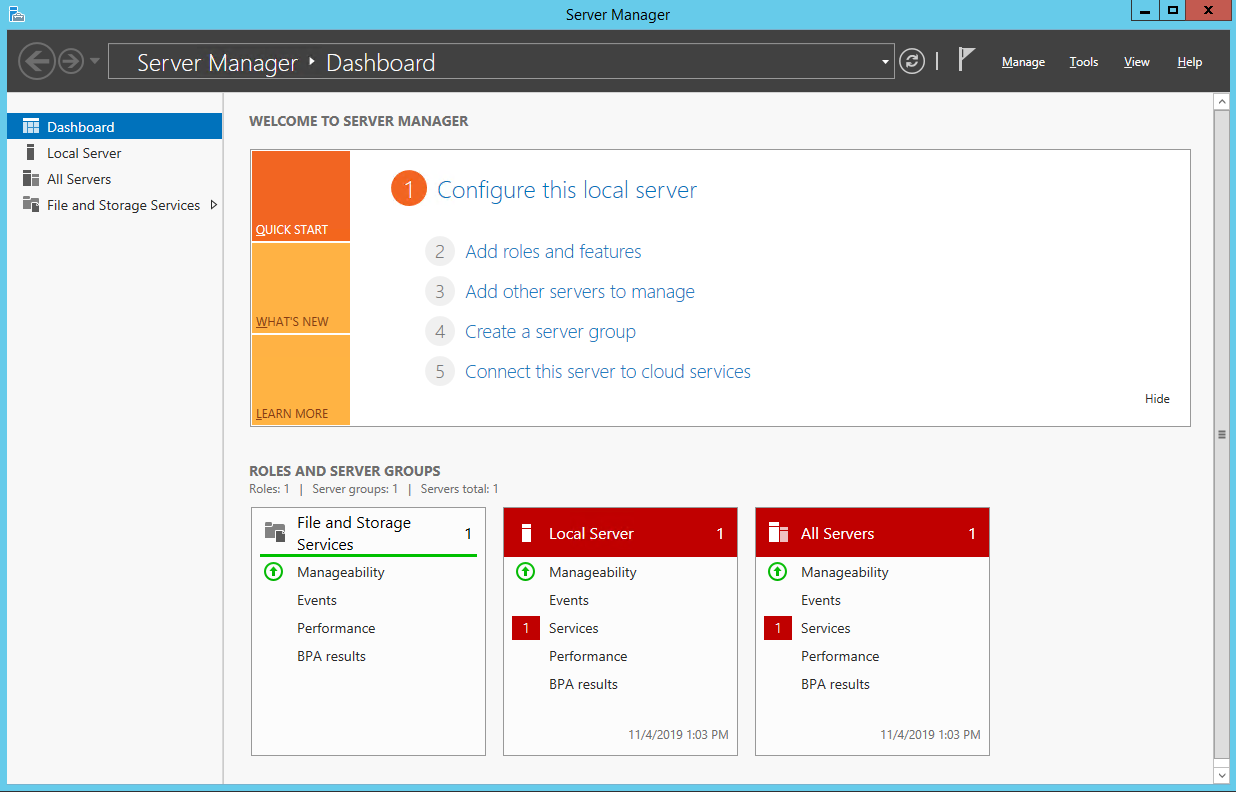


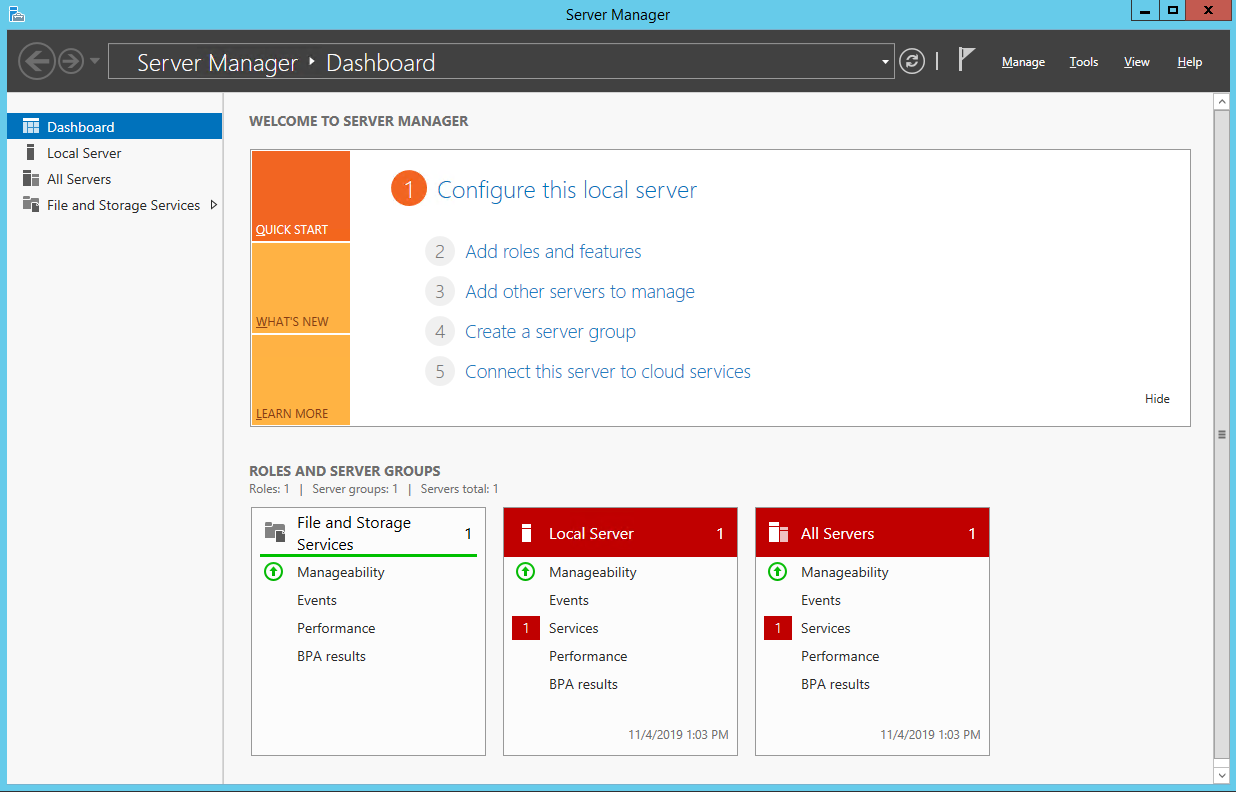
3. 单击添加角色和功能,弹出 “添加角色和功能向导” 窗口。
4. 在“添加角色和功能向导”窗口中,保持默认参数,连续单击三次下一步。
5. 在“选择服务器角色”界面,勾选“远程桌面服务”,单击下一步。如下图所示:
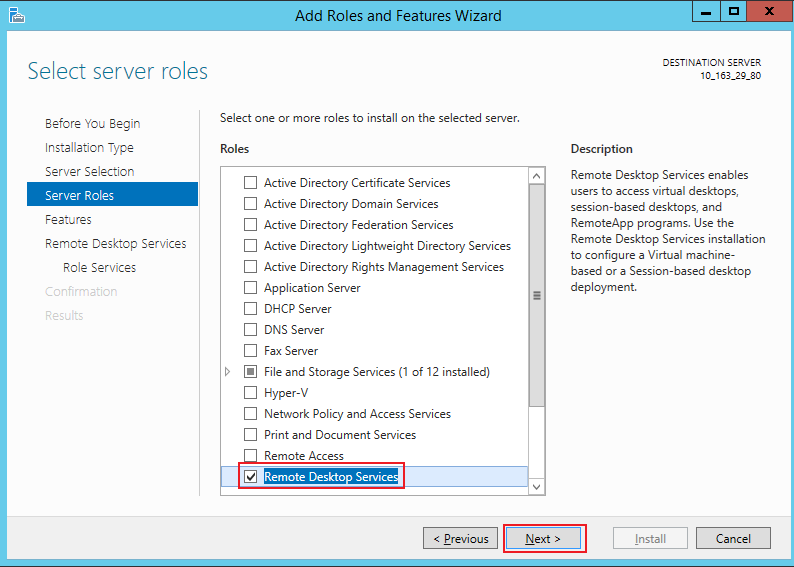
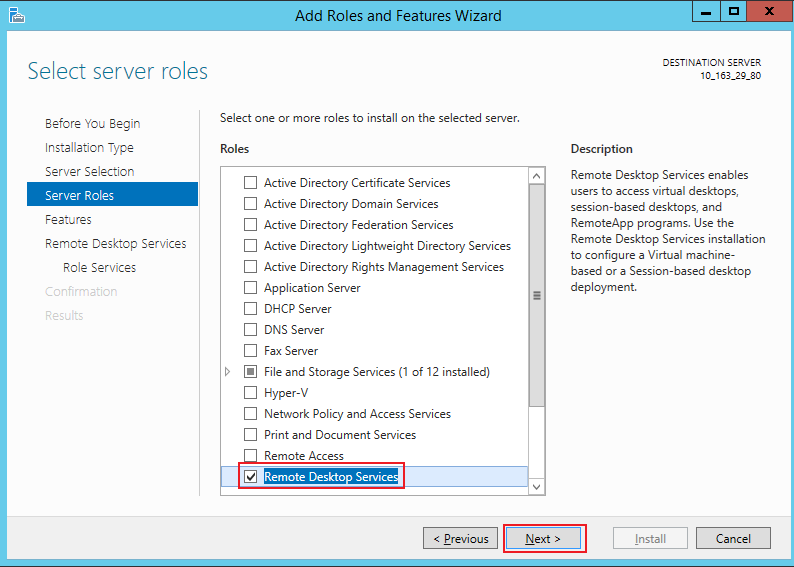
6. 保持默认参数,连续单击两次下一步。
7. 在“选择角色服务”界面,勾选远程桌面会话主机。如下图所示:
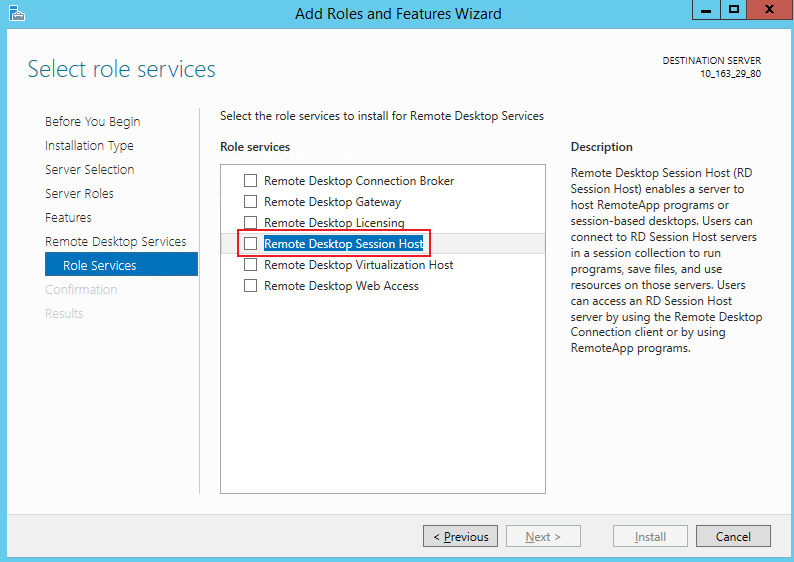
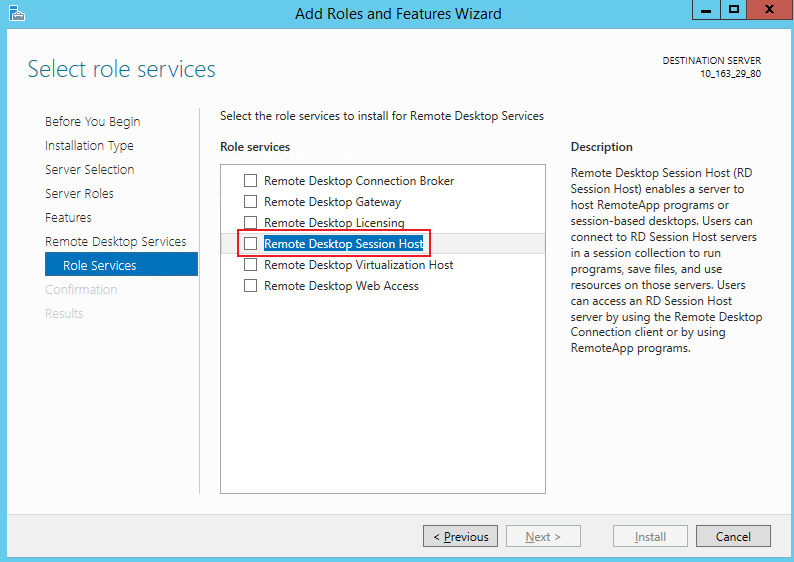
8. 弹出“添加 远程桌面会话主机 所需的功能”提示框。在提示框中,单击添加功能。如下图所示:
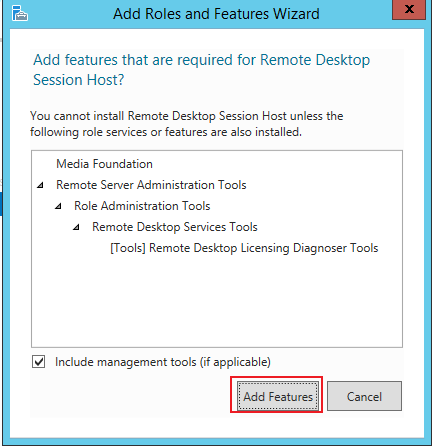
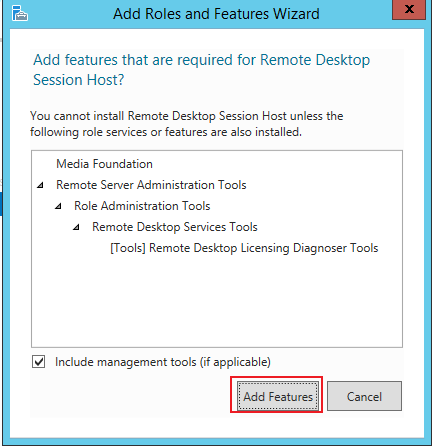
9. 在“选择角色服务”界面,勾选“远程桌面授权”。如下图所示:
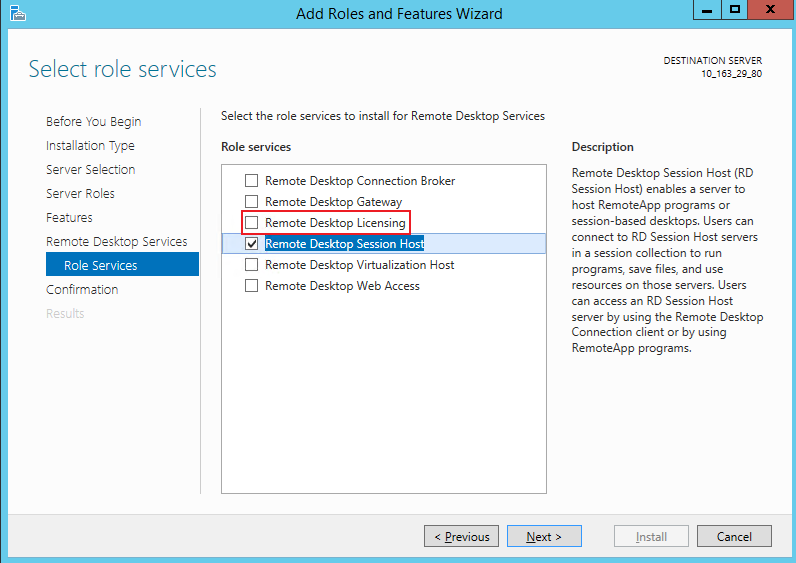
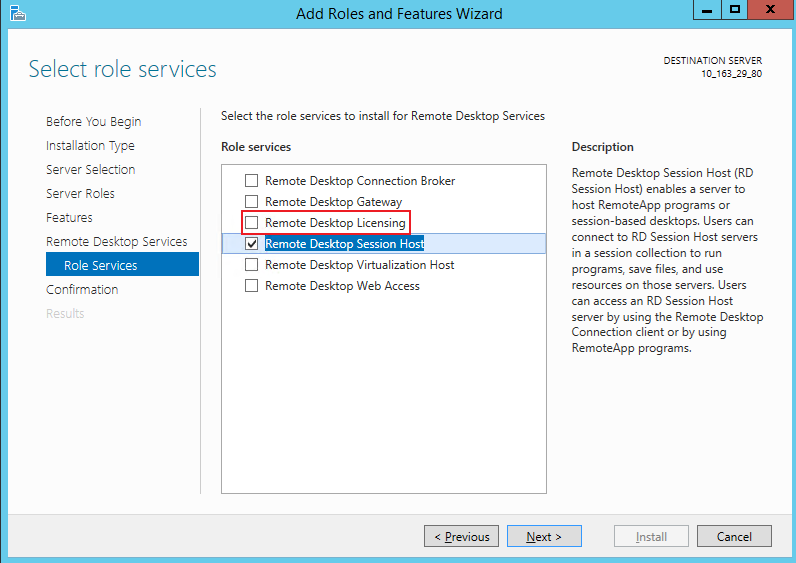
10. 弹出 “添加 远程桌面授权 所需的功能” 提示框。在提示框中,单击添加功能。如下图所示:
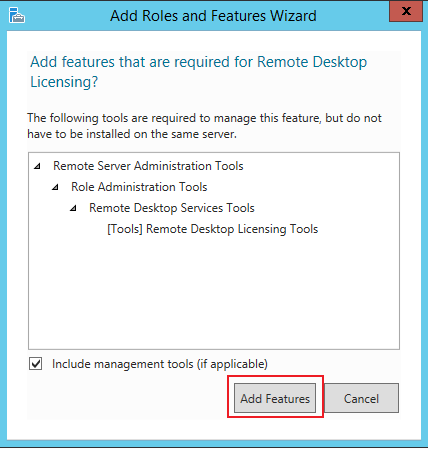
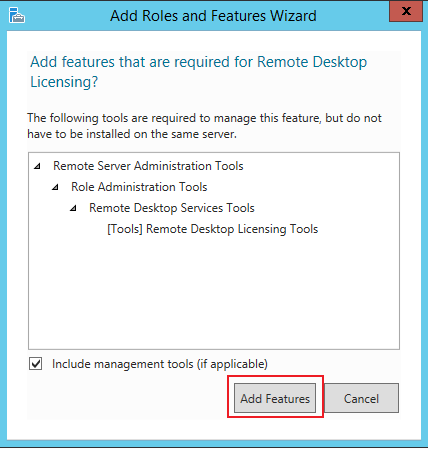
11. 单击下一步。
12. 勾选“如果需要,自动重新启动目标服务器”,并在弹出的提示框中单击是。
13. 单击安装,等待远程桌面服务安装完成。
申请多用户登录授权许可证
1. 在操作系统界面单击 



2. 在“服务器管理器”窗口中,选择右上角的工具 > Remote Desktop Services > 远程桌面授权管理器。
3. 在弹出的 “RD 授权管理器”窗口中,右键单击服务器所在行,并选择激活服务器。
4. 在弹出的“服务器激活向导”窗口中,单击下一步。
5. 在“连接方法”设置中,本文选择 “Web 浏览器”,并单击下一步。您也可以结合实际情况选择其他连接方式。
6.
在“许可证服务器激活”中
,记录产品 ID 并访问 远程桌面授权网站。7. 在远程桌面授权网站中,选择“启用许可证服务器”,并单击下一步。
8. 输入 步骤6 获取的产品 ID,并根据实际情况填写公司信息后,单击下一步。
9. 确认输入信息无误后,单击下一步。
10.
记录许可证服务器 ID,并单击是。
11. 输入上一步获取的许可证服务器 ID,并按需选择授信息,填写公司信息后单击下一步。
12. 选择产品类型,并输入数量及许可证授权信息。
说明:
13. 确认信息无误后,单击下一步。
14.
获取并记录密钥包 ID。
15. 单击结束。
激活远程桌面服务许可证服务器
1. 在操作系统界面单击 



2. 在“服务器管理器”窗口中,选择右上角的工具 > Remote Desktop Services > 远程桌面授权管理器。
3. 在弹出的 “RD 授权管理器”窗口中,右键单击服务器所在行,并选择激活服务器。
4. 在弹出的“服务器激活向导”窗口中,单击下一步。
5. 在“连接方法”设置中,本文选择 “Web 浏览器”,并单击下一步。您也可以结合实际情况选择其他连接方式。
6. 在“许可证服务器激活”中,输入 步骤10 获取的许可证服务器 ID,并单击下一步。
7. “服务器激活向导”窗口中提示“你已完成服务器激活向导”时,单击下一步进入许可证安装步骤。
安装 RDS 客户端访问许可证
1. 在“许可证安装向导”页面中,确认许可证服务器信息,并单击下一步。
2. 在“获取客户端许可证密钥包”中,输入 步骤14 获取的许可证服务器 ID,并单击下一步。
3. “许可证安装向导”窗口中提示“你已完成许可证安装向导”即表示已成功安装许可证。
配置远程桌面会话主机授权服务器
1. 在操作系统界面单击 



2. 在“服务器管理器”窗口中,选择右上角的工具 > Remote Desktop Services > 远程桌面授权诊断程序。查看当前服务器状态。
3. 在操作系统界面右键单击 

4. 在“运行”窗口中输入 gpedit.msc,并按 Enter 打开计算机本地组策略。
5. 在左侧导航树中,选择计算机配置 > 管理模板 > Windows 组件 > 远程桌面服务 > 远程桌面会话主机 > 授权,双击打开“使用指定的远程桌面许可服务器”。
6. 在弹出的“使用指定的远程桌面许可证服务器”窗口中,选择“已启用”,并在选项中输入“要使用的许可证服务器”,可输入轻量应用服务器公网 IP 或主机名。设置完成后单击确定。
7. 双击打开“设置远程桌面授权模式”。
8. 在弹出的“设置远程桌面授权模式”窗口中,选择“已启用”,并指定 RD 会话主机服务器的授权模式为“按用户”。设置完成后单击确定。
9. 重启轻量应用服务器。
配置用户使用远程桌面服务时不限数量连接
1. 在操作系统界面右键单击 

2. 在“运行”窗口中输入 gpedit.msc,并按 Enter 打开计算机本地组策略。
3. 在左侧导航树中,选择计算机配置 > 管理模板 > Windows 组件 > 远程桌面服务 > 远程桌面会话主机 > 连接,双击打开“将远程桌面服务用户限制到单独的远程桌面服务会话”。
4. 在弹出的“使用指定的远程桌面许可证服务器”窗口中,选择“已禁用”,以允许用户通过使用远程桌面服务进行不限数量的同时远程连接。设置完成后单击确定。
5. 双击打开“限制连接的数量”。
6. 在弹出的“限制连接的数量”窗口中,选择“已启用”,并根据实际需求填写允许 RD 最大连接数。设置完成后单击确定。
至此您已完成多用户远程登录配置。

 是
是
 否
否
本页内容是否解决了您的问题?